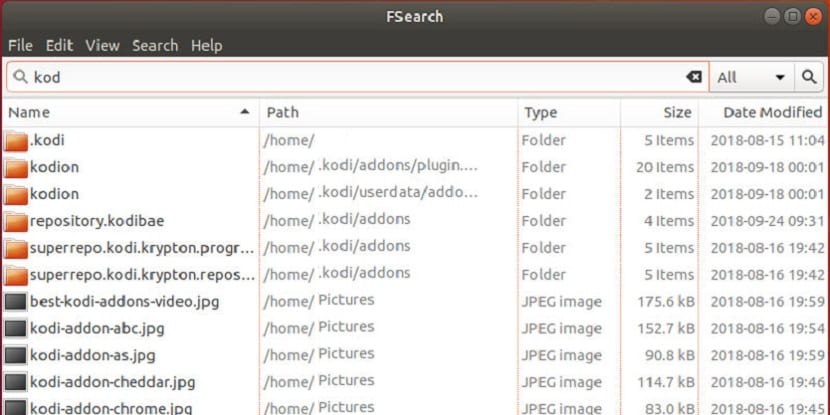
Les fonctions de recherche dans les gestionnaires de fichiers Linux ne sont pas si bonness, de nombreux gestionnaires de fichiers ils ont une fonction de recherche intégrée. Ils font le travail, pour la plupart.
Toutefois, la vitesse de recherche dans le gestionnaire de fichiers n'est pas toujours celle souhaitée, nous pouvons donc choisir une application qui lui est totalement dédiée.
FSearch est un utilitaire de recherche de fichiers gratuit et open source publié sous la licence GNU GPL v2. Cette application est assez rapide et peut être utilisée sur les systèmes GNU / Linux, elle est écrite en C et basée sur GTK + 3.
Cette application permet aux utilisateurs de créer et de maintenir leur propre base de données de fichiers et de trouver des fichiers sous Linux plus efficacement.
Même Baloo de KDE, qui passe une éternité à indexer des fichiers, ne fonctionne pas vraiment comme vous vous attendez à ce que la recherche moderne fasse.
Bien que vous n'ayez pas l'impression qu'une recherche de fichiers distincte soit nécessaire, vous changerez probablement d'avis rapidement après avoir essayé FSearch.
FSearch est une application autonome et ne nécessite pas la présence d'un gestionnaire de fichiers spécifique ou de votre environnement de travail. Il est pris en charge en recherchant des «expressions régulières» basées sur l'utilisation de la bibliothèque PCRE (Perl Compatible Regular Expression).
Parmi ses principales caractéristiques, nous pouvons souligner:
- Recherche instantanée lors de la saisie
- Prise en charge des expressions régulières.
- Prise en charge du filtre (recherche uniquement des fichiers, des dossiers ou tout).
- Inclure et exclure des dossiers spécifiques à indexer.
- Tri rapide par nom de fichier, chemin, taille ou date de modification.
- Interface personnalisable.
- Bureau indépendant.
- Dépendances minimales.
- Petite utilisation de la mémoire (disque dur et RAM).
- Prise en charge UTF8.
- Des raccourcis clavier sont disponibles.
Installations préconisées
FSearch est packagé et disponible dans Ubuntu et ses dérivés.
Mais pour le cas des autres distributions Linux, ce n'est pas le cas, cela rend les choses un peu plus compliquées dans d'autres distributions, mais c'est très simple dans Ubuntu.
Les utilisateurs Debian peuvent également profiter du PPA avec un peu de travail supplémentaire.
Pour Dans le cas de ceux qui sont des utilisateurs d'Ubuntu, ils n'ont qu'à ouvrir un terminal et y saisir la commande suivante:
sudo add-apt-repository ppa:christian-boxdoerfer/fsearch-daily sudo apt-get update
Et nous installons l'application avec:
sudo apt install fsearch
Si vous êtes sur Debian, vous pouvez utiliser le PPA, d'abord ouvrir un terminal et créer un nouveau fichier .list.
sudo touch /etc/apt/sources.list.d/fsearch.list
Maintenant, ils doivent ouvrez le fichier avec votre éditeur de texte préféré et ajoutez les deux lignes suivantes.
deb http://ppa.launchpad.net/christian-boxdoerfer/fsearch-daily/ubuntu cosmic main deb-src http://ppa.launchpad.net/christian-boxdoerfer/fsearch-daily/ubuntu cosmic main
Maintenant, importez les clés du référentiel.
sudo apt-key adv --keyserver keyserver.ubuntu.com --recv-keys 75555AFF5215AD9DBFD8CDB952B2FFB2DC496F40
sudo apt update
Vous êtes prêt à commencer l'installation de FSearch.
sudo apt install fsearch-trunk
Dans le cas d'Arch Linux et de ses dérivés, FSearch est vraiment disponible dans l'AUR, on l'installe avec:
yay -S fsearch-git
Les utilisateurs de Fedora devront construire FSearch à partir des sources, ils ne devraient donc pas rencontrer de problèmes.
sudo dnf install automake autoconf intltool libtool autoconf-archive pkgconfig glib2-devel gtk3-devel git
Nous téléchargeons et compilons avec:
git clone https://github.com/cboxdoerfer/fsearch.git cd fsearch ./autogen.sh ./configure make sudo make install
Création de la base de données FSearch

Ouvrez FSearch, Cliquez sur "Modifier" dans le menu en haut de la fenêtre FSearch. Choisissez "Préférences". Une nouvelle fenêtre s'ouvrira en cliquant sur l'onglet "Base de données".
Sur la gauche, l'onglet "Inclure" répertorie les dossiers à inclure dans vos recherches. L'onglet "Exclure" répertorie les sous-dossiers que vous souhaitez exclure des dossiers inclus.
Sur la droite, vous trouverez deux boutons pour ajouter ou supprimer des répertoires. Une fenêtre de navigateur de fichiers s'ouvre.
Choisissez un répertoire que vous souhaitez rechercher et confirmez.
Quand j'aurai terminé, FSearch analysera le répertoire et créera sa base de données. C'est étonnamment rapide et ne ralentira pas trop votre ordinateur.
FSearch prêt à rechercher
Et pourquoi pas….?
# apt installer mlocate / Locate
$ mis à jourb
$ localiser -i -loQuesea-
Au moins les résultats du nom de fichier sont instantanés (après le updatdb)
Cela ne fonctionne pas dans L. Mint, lire reste
Lecture de la liste des paquets ... Terminé
Créer une arborescence de dépendances
Lecture des informations d'état ... Terminé
Le package fsearch n'est pas disponible, mais quelques autres références de package
à lui. Cela peut signifier que le package est manquant, obsolète ou seulement
disponible auprès d'une autre source
E: Le package "fsearch" n'a pas de candidat pour l'installation
J'ai utilisé localiser toute ma vie depuis Slackware.
Habituellement, cela a toujours fonctionné, sauf pour certaines «nouvelles» distributions qui ne l'incluaient pas, mais ce sont les gars de GNU / Linux! Il n'y a rien qui ne soit dupliqué sur les serveurs d'aucune distribution.
D'habitude:
sudo updatedb (actualise la base de données avec tout ce que vous avez récemment installé)
localiser "foo" (recherche les correspondances dans la base de données et affiche la sortie)
De très bons articles ici.
Je suppose que Fsearch est comme une version de bureau de Locate. Il est normal de voir une certaine variété de temps en temps.